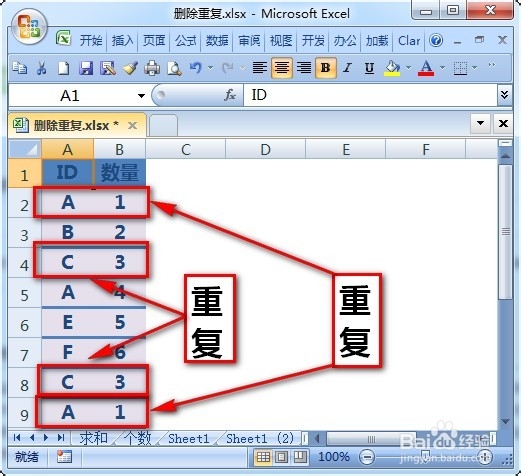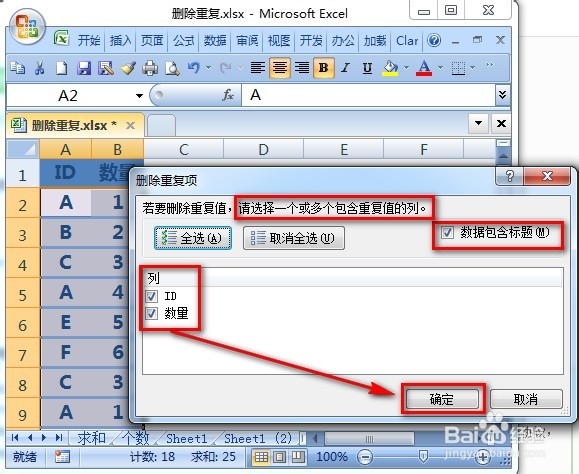excel标记和删除重复数据是日常工作中经常碰到的问题,本例告诉大家如何在excel里快速标记和删除重复数据项。

工具/原料
Microsoft Office - Excel
标记和删除重复项数据:
1、第一:标记重复数据项。选中原始数据区域-【开始】-【条件格式】-【突出显示单元格规则】-【飒劐土懿重复值】,具体选择如下图:

2、在弹出的对话框中,选择【重复值】- 然后选择一个想要显示的格式,然后点击【确定】按钮。
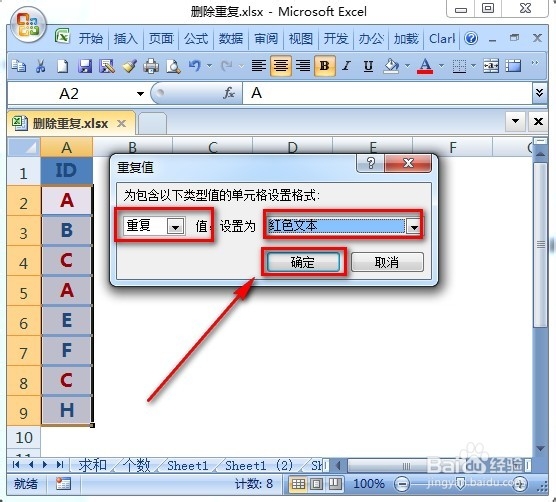

3、第二:有时,我们只想把唯一值,也就是不重复的值标出来,那么可以按照下图设置条件格式,突出显示唯一不重复值:
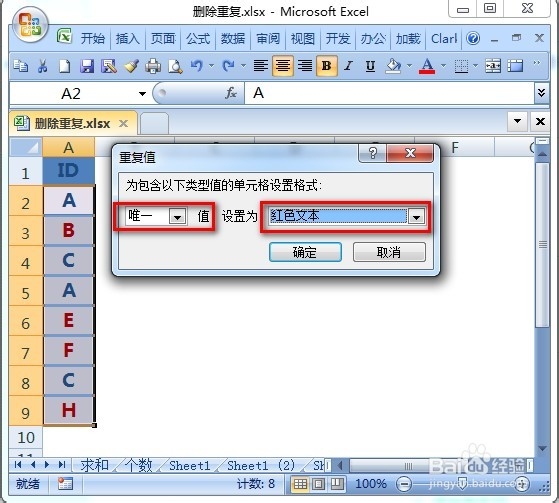
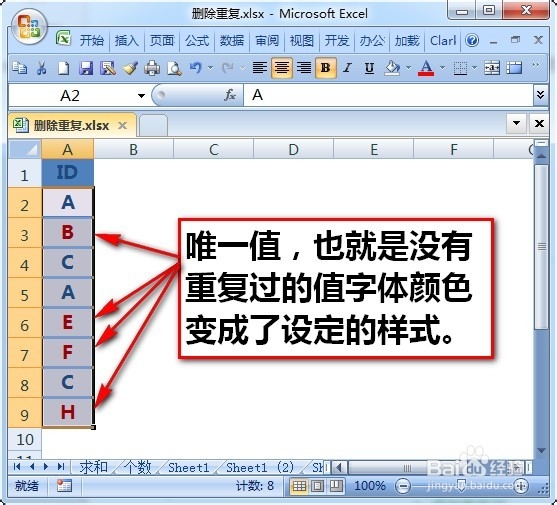
4、第三:删除重复出现过的数据。如下图,双击B2,输入公式:=COUNTIF(A:A,A2),囿鹣分胰向下填充公式。注意:COUNTIF函数判断喋笊脎脶某个数值出现的次数,只要大于1就说明在A列中重复出现过,如果是1,说明在A列中没有重复出现过。

5、筛选B列中大于1的值,然后选择筛选出来的行,鼠标右键,删除行即可。
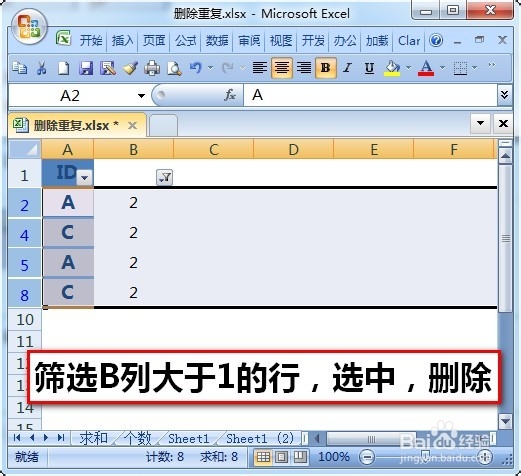
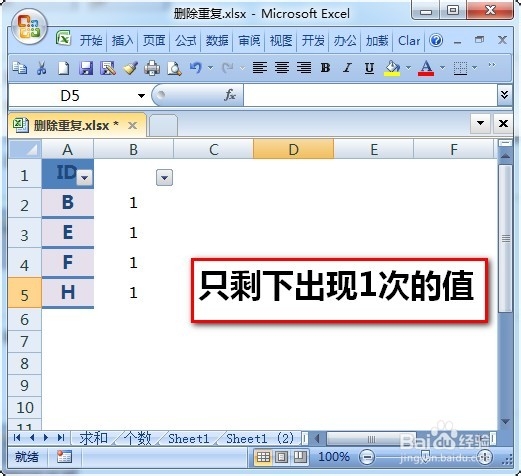
6、第四:保留所有第一次出现的值,即取得目标数据的不重复结果。选中数据列 -【数据】-【删除重复项】-【确定】即可。
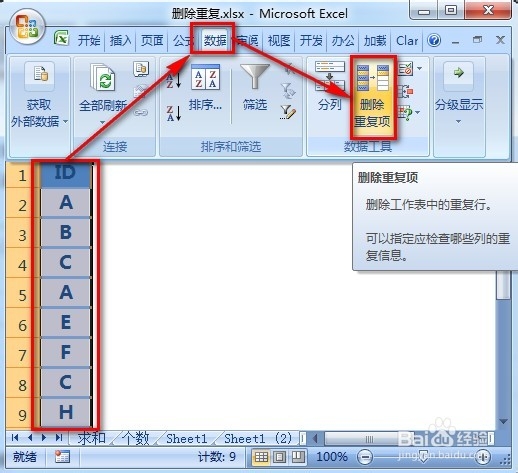

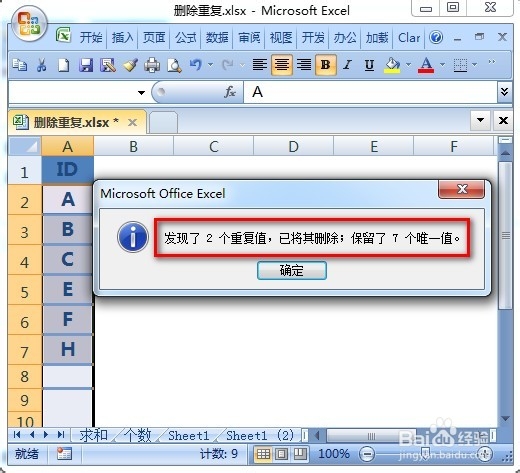
7、用上述的方法,也可以删除多列重复的结果,如下图: